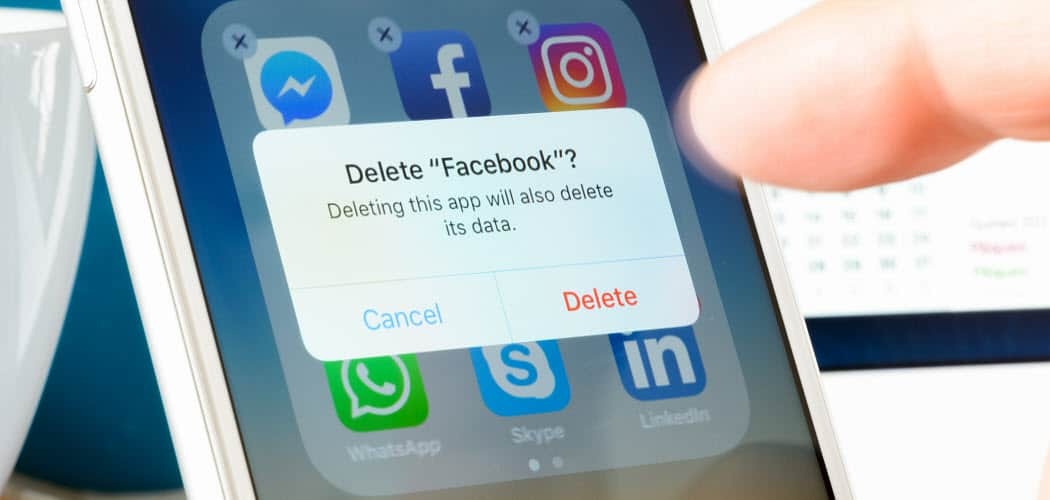Ako zazvoniť na budík v Exceli
Microsoft Office Microsoft Excel Hrdina / / July 19, 2022

Posledná aktualizácia dňa

Chcete počuť zvukové upozornenie, keď vaše údaje Excel dosiahnu určité hodnoty? Tu je návod, ako zvoniť budík v Exceli.
Tabuľky programu Excel vám umožňujú rýchlo a jednoducho zobraziť dôležité hodnoty vo vašich údajoch. Môžeš použiť podmienené formátovanie v Exceli, napríklad zmeniť farbu bunky v závislosti od jej hodnoty.
Vizuálna indikácia je užitočná, ale ak je príslušná bunka na inom hárku alebo mimo okraja vášho aktuálneho zobrazenia, zmenu si nevšimnete. Nebolo by užitočné, keby ste mohli prinútiť Excel, aby vydal zvuk, keď sú splnené určité kritériá?
Dobrou správou je, že je to možné, aj keď na to budete musieť ponoriť palec do sveta jazyka Visual Basic. Našťastie nebudete potrebovať žiadne programátorské zručnosti, aby ste to mohli spustiť; môžete jednoducho skopírovať a prilepiť kód nižšie.
Tu je návod, ako zvoniť budík v Exceli.
Ako prehrať systémový zvuk na zvonenie budíka v Exceli
Excel môžete prehrať systémový zvuk pomocou niekoľkých riadkov jazyka Visual Basic. Potom môžete spustiť tento zvuk na základe hodnoty bunky.
Ak chcete prehrať systémový zvuk v Exceli:
- Spustiť Microsoft Visual Basic pre aplikácie pomocou klávesovej skratky Alt+F11.
- Ísť do Vložiť > Modul.
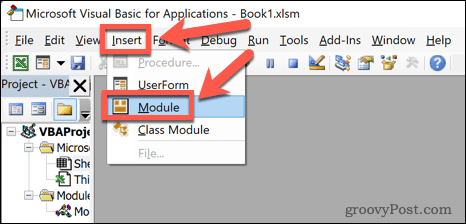
- Zadajte nasledujúci kód:
Funkcia MakeABeep() ako pípnutie reťazca MakeABeep = „“ End Function
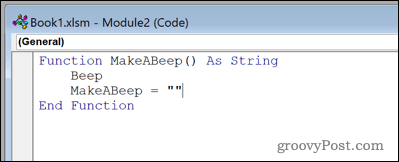
- Kliknite na Uložiť ikonu.
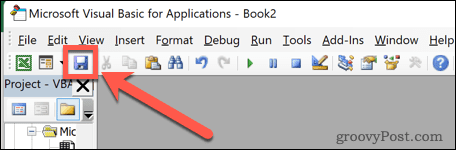
- Klikni na Uložiť ako typ rozbaľovací zoznam a vyberte Zošit Excel s podporou makier. Váš súbor musí byť uložený v tomto formáte, aby sa zvuk prehral.
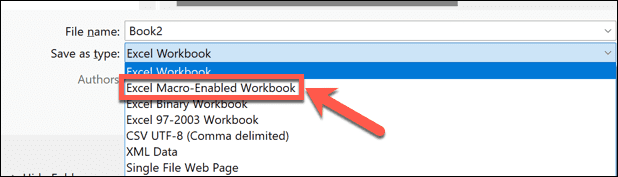
- Uložte si pracovný zošit.
- Zavrieť Microsoft Visual Basic pre aplikácie kliknutím na X v pravom hornom rohu okna.
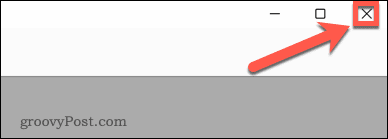
- Ak chcete otestovať pípnutie, zadajte do ľubovoľnej bunky nasledujúce: =MakeABeep()
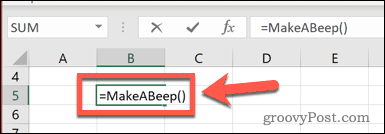
- Stlačte tlačidlo vstúpiť, a mali by ste počuť systémový zvuk.
Ako prehrať vlastný zvuk v Exceli pomocou jazyka Visual Basic
Môžete tiež nechať Excel prehrať konkrétny zvukový súbor, ak uprednostňujete výber vlastného zvuku namiesto prehrávania predvoleného systémového pípnutia.
Ak chcete prehrať vlastný zvuk v Exceli:
- Spustiť Microsoft Visual Basic pre aplikácie stlačením Alt+F11.
- Kliknite Vložiť > Modul.
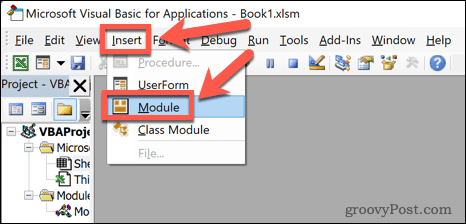
- Zadajte nasledujúci kód:
#If Win64 Then Private Deklarujte funkciu PtrSafe PlaySound Lib "winmm.dll" _ Alias "PlaySoundA" (ByVal lpszName ako reťazec, _ ByVal hModule ako LongPtr, ByVal dwFlags As Long) ako booleovský. #Else Funkcia Private Declare PlaySound Lib "winmm.dll" _ Alias "PlaySoundA" (ByVal lpszName As String, _ ByVal hModule As Long, ByVal dwFlags As Long) ako booleovský. #Koniec Ak. Konšt. SND_SYNC = &H0. Konšt. SND_ASYNC = &H1. Konšt. SND_FILENAME = &H20000. Funkcia AlarmSound() As String Call PlaySound("C:\Users\adam\Downloads\alarm.wav", _ 0, SND_ASYNC Alebo SND_FILENAME) AlarmSound = "" End Function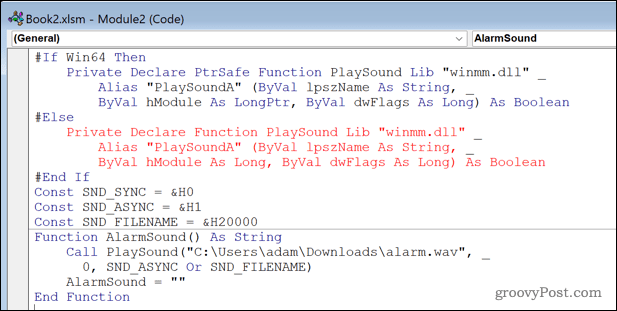
- Nahraďte „C:\Users\adam\Downloads\alarm.wav“ umiestnením zvukového súboru, ktorý chcete použiť. Najjednoduchší spôsob, ako získať úplnú cestu k súboru, je prejsť na súbor v Prieskumníkovi systému Windows, kliknúť naň pravým tlačidlom myši a vybrať Kopírovať ako cestu.
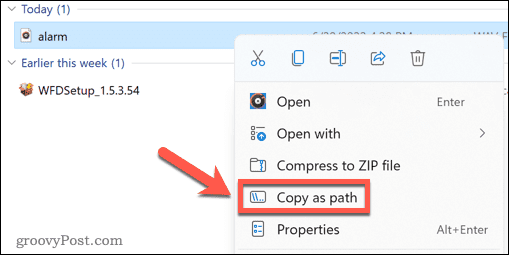
- Zavrieť Microsoft Visual Basic preAplikácie okno.
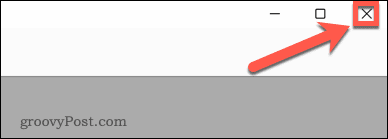
- Otestujte svoj zvuk zadaním nasledujúceho textu do ľubovoľnej bunky: =AlarmSound()
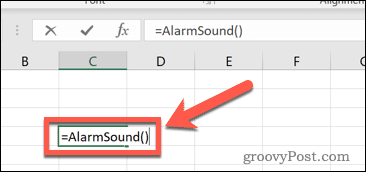
- Stlačte tlačidlo vstúpiť, a váš zvuk by mal hrať.
Ako spustiť zvuk na zvonenie budíka v Exceli
Teraz, keď ste nastavili pípnutie alebo zvuk budíka, posledná fáza je spustiť tieto zvuky, keď je to potrebné. Existuje mnoho rôznych spôsobov, ako spustiť alarm. Tu je príklad, ako použiť zvuk v príkaze IF.
Ak chcete spustiť budík, keď hodnota dosiahne určitú úroveň:
- Vyberte prázdnu bunku.
-
Typ:=IF(
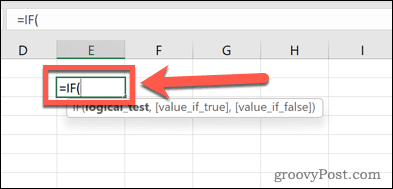
- Kliknite na bunku, ktorej hodnotu chcete sledovať.
-
Typ:> nasledovaná hodnotou, pre ktorú chcete spustiť alarm.
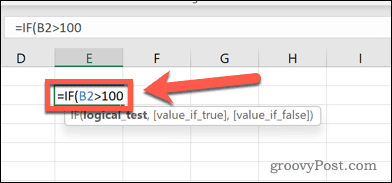
- Teraz napíšte čiarku MakeaBeep() alebo AlarmSound().
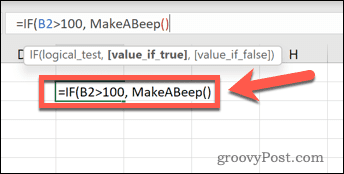
- Potom napíšte ďalšiu čiarku typ:“”)
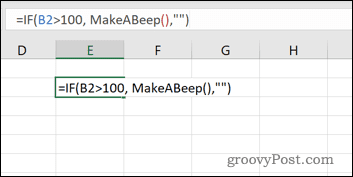
- Stlačte tlačidlo Zadajte.
Teraz, keď bunka, ktorú monitorujete, prekročí nastavenú hodnotu, zaznie váš alarm. Môžete to otestovať zadaním hodnoty nad vašou prahovou hodnotou do príslušnej bunky.
Uvoľnite silu Excelu
Naučiť sa zvoniť budík v Exceli vyžaduje používanie jazyka Visual Basic. Používanie jazyka Visual Basic vám umožňuje prinútiť Excel robiť veci, ktoré ďaleko presahujú jeho obvyklý rozsah. Vyžaduje si to však primeranú znalosť programovacieho jazyka a toho, ako funguje s Excelom.
Excel dokáže veľa vecí bez toho, aby ste museli používať Visual Basic. Môžeš zaznamenávať makrá v Exceli ktorý prehrá sériu akcií. Po vytvorení si môžete makrá uložiť a použiť ich v iných tabuľkách. Môžete tiež vytvárať vzorce programu Excel pomocou mnohých vstavaných funkcií v Exceli, ako napr VLOOKUP, TRUNC, alebo niektorú z mnohých ďalšie užitočné funkcie.
Ako nájsť kód Product Key systému Windows 11
Ak potrebujete preniesť svoj produktový kľúč Windows 11 alebo ho len potrebujete na vykonanie čistej inštalácie operačného systému,...
Ako vymazať vyrovnávaciu pamäť prehliadača Google Chrome, súbory cookie a históriu prehliadania
Chrome odvádza skvelú prácu pri ukladaní vašej histórie prehliadania, vyrovnávacej pamäte a súborov cookie na optimalizáciu výkonu vášho prehliadača online. Jej postup...
Priraďovanie cien v obchode: Ako získať ceny online pri nakupovaní v obchode
Nákup v obchode neznamená, že musíte platiť vyššie ceny. Vďaka zárukám dorovnania cien môžete získať online zľavy pri nákupe v...
Ako darovať predplatné Disney Plus digitálnou darčekovou kartou
Ak ste si užili Disney Plus a chcete sa oň podeliť s ostatnými, tu je návod, ako si kúpiť predplatné Disney+ Darček za...